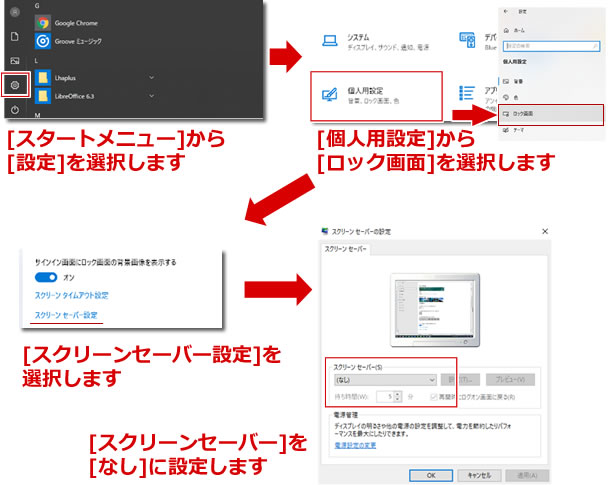タイムカードTimeBizオプション
タイムカードTimeBizオプション
TimeBizオプション
HotBi8のタイムカード機能において「TimeBizオプション」をご利用になることで、以下に記述した機能が追加されます。
※ TimeBizでは、標準機能として使用できます。
法定残業時間は、労働基準法で定められた労働時間(原則は1日8時間、1週40時間)を超えて行われた残業時間で週40時間を超えた分の法定残業時間はその週の最終日がある月のものとして計算されます。
年度の集計
タイムカード打刻に関するさまざまな記録の、年度ごとの集計を見ることができます。
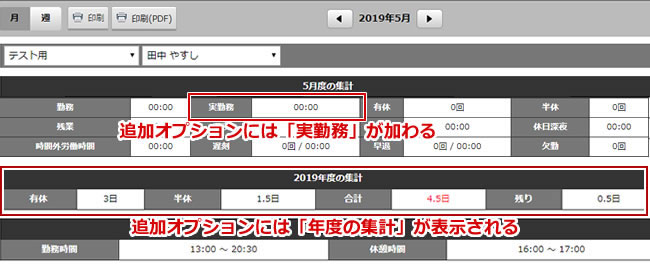
| 有休 | 選択中の年度内の有給休暇の日数。 |
|---|---|
| 半休 | 選択中の年度内の半休の日数(1回あたり0.5日扱い)。 |
| 合計 | 選択中の年度内の有休と半休の合計。5日未満のときは赤字で表示される。 |
| 残り | ユーザーに設定された有給休暇日数から合計をマイナスしたもの。 |
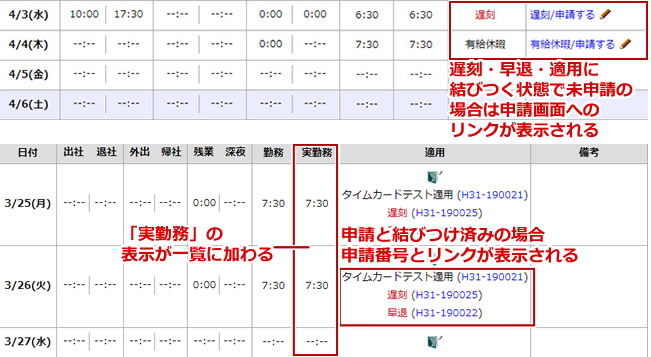
遅刻・早退・適用に結びつく申請があるとき、適用欄に申請番号が表示されます。
また、それらが未申請の場合、申請画面へのリンクから申請できます。
(そのリンクからの申請を行うと、結びつきは自動的に行われます。)
年度の集計・詳細
タイムカード打刻情報の編集に設定項目の追加があります。
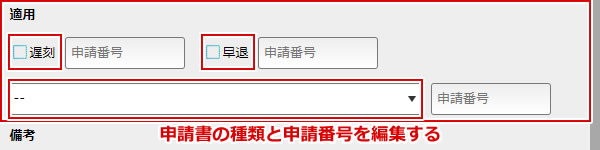
遅刻・早退・適用に結びつく申請の申請番号を、テキストボックスで編集できます。
有給休暇取得一覧
有給休暇の取得日数を指定したグループと年度毎に一覧表示します。
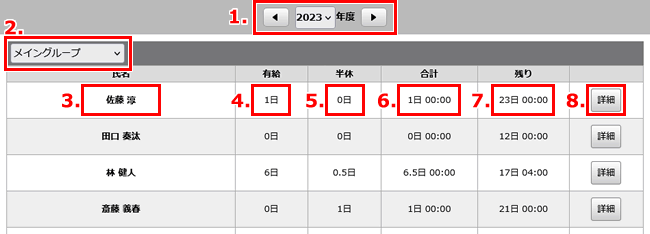
| 1. | 表示を前後の年度に切り替えます。 |
|---|---|
| 2. | 閲覧権限のあるグループから選択して絞り込み表示できます。 |
| 3. | メンバーの名前が表示されます。 |
| 4. | 有給休暇を取得した日数が表示されます。1 日単位。 |
| 5. | 半休を取得した日数が表示されます。0.5 日単位。 |
| 6. | 有休と半休を合計した日数(+時間)が表示されます。 |
| 7. | 有給休暇の残り日数が表示されます。 |
| 8. | 対象のメンバーが取得した有休の適用の詳細画面を表示します。 |
対象のメンバーが取得した有休の適用の詳細
有給休暇一覧の詳細ボタンを押すと、該当メンバーが取得した有給休暇の適用の取得日等の詳細を一覧で表示します。

勤務時間集計
その月の出勤・欠勤などの項目をまとめた勤務時間の集計が確認ができます。
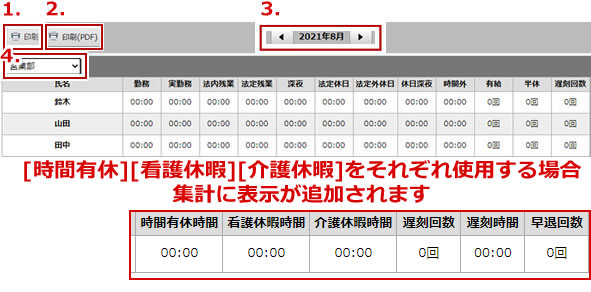
| 1. | 勤務時間の集計結果をブラウザ印刷用に出力したページが開きます。 →印刷 |
|---|---|
| 2. | 勤務時間の集計結果をPDFに出力したものが開きます。 →印刷(PDF) |
| 3. | 表示を前後の月に切り替えます。 |
| 4. | 閲覧権限のある勤務時間の集計に表示を切り替えられます。 |
まとめられる項目
・勤務 ・実勤務 ・法内残業 ・法定残業 ・深夜 ・法定休日 ・法定外休日 ・休日深夜 ・時間外 ・有給 ・半休 ・遅刻回数 ・遅刻時間 ・早退回数 ・早退時間 ・欠勤 ・在宅勤務
以上の項目を一覧で表示できます。
以下の項目は、実際に設定して利用した際に集計一覧上に表示されます。
勤務時間集計においては付与上限がない場合でも追加されます。
・時間有休時間
・看護休暇時間
・介護休暇時間
GPS打刻機能
タイムカードを打刻した際に、時刻と位置情報を保存することができます。
位置情報は地図上で確認することができます。
※ 位置情報はスマートフォンのみで、PCでの打刻時は保存されません。
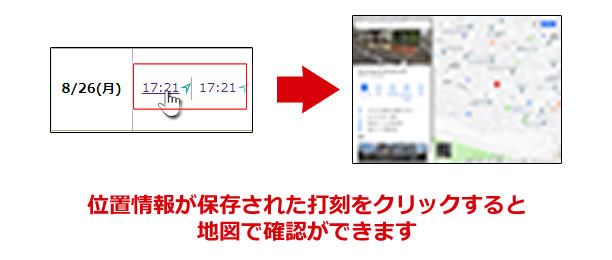
管理側の設定により、打刻を行う際の位置情報がないと打刻できない設定にできます。
また、位置情報の有無は任意であり、位置情報なしで打刻できる設定にも変更できます。
| 使用しない | 打刻の際に位置情報を保存できません。 |
|---|---|
| 使用する(位置情報任意) | 位置情報が取得できれば保存します。 |
| 使用する(位置情報必須) | 位置情報が取得できれば保存し、取得できなければ打刻出来ないようにします。 |
勤務表
メンバーごと、あるいは日ごとに「勤務日」と「勤務時間」を設定できます。
勤務予定表を用いた申請方法として「申請あり」と「申請なし」の2つのパターンから選択ができます。
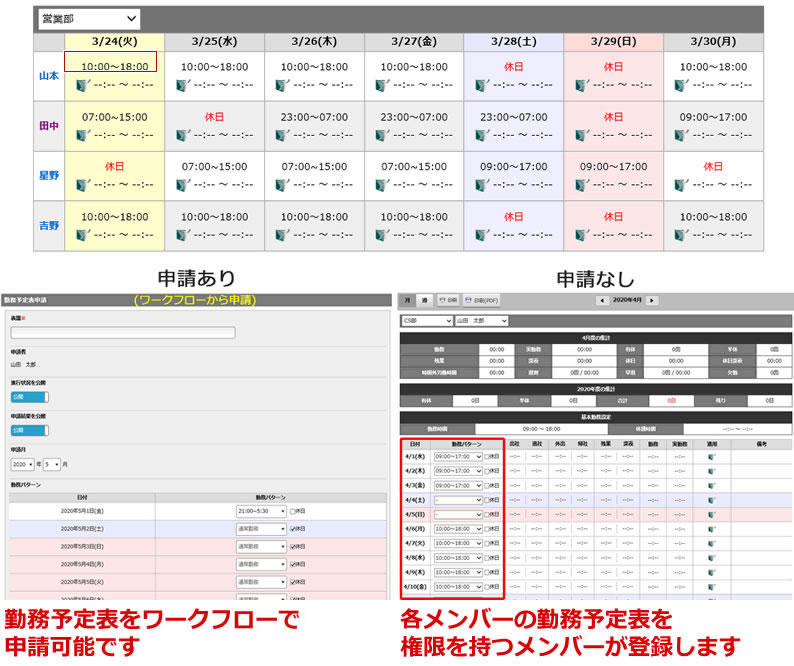
申請ありを選択した場合は各メンバーが自ら勤務予定表をワークフローから申請することができます。
申請なしを選択した場合は、権限を持つメンバーが該当メンバーの勤務予定表を登録することが可能です。
連携エクスポート
タイムカードを他社給与システムと連携させ、タイムカードで集計した勤怠情報を給与計算に利用できます。CSVファイルで勤怠情報がインポート可能な給与システムであれば連携が可能です。
| 出力形式 | 最初から設定されているテンプレートの出力形式、または管理側の出力設定で登録した形式から選択します。 |
|---|---|
| グループ | 出力したいグループを選択します。 |
| 勤務体系 | 通常勤務とフレックスが選べます。 |
| 開始日~終了日 | 出力する項目を集計する期間を入力します。 |
| 実行する | 出力形式に合わせて、CSVファイルがダウンロードされます。 |
標準対応している形式の給与システム
標準で対応している形式は以下の給与システムとなります。
| 【標準対応している形式の給与システム】 | 連携ソフトの適用詳細(ヘルプ) |
|---|---|
| 弥生給与 | インポートできるデータの条件と項目 |
| freee人事労務 | 他社サービスの給与データを取り込む(インポート) |
| MoneyForwardクラウド給与 | 支給/控除/勤怠項目をCSV形式でインポートする |
| 給与奉行 | 外部システム自動連携(CSVファイル) |
| PCA給与DX/Hyper | 他社勤怠ソフトから勤怠データの取り込みをする方法(PDF) |
| ジョブカン | 給与の支給・控除金額をCSVで一括登録する |
注意事項
PCA給与DX/Hyper
事故か病気か判別できないので出力できるのは事故欠勤日数か病気欠勤日数の片方のみとなります。
初期状態では病気欠勤日数にカウントされます。
給与奉行
下記は代替休に対する対応がないため出力することができません。
- 時間代替休
- 代替休残時間
- 代替振替時間
- 代替休残
- 代替休日数
- 代替振替日数
ICカードによる打刻
管理画面から設定を行ったメンバーは、ICカードによる打刻を行うことができます。
※ HotBiz8では「TimeBizオプション」使用時可能となる機能です。
Google Chromeで打刻画面を開きます。
ICカードリーダーの接続が完了すると、以下の画像が表示されます。
「RC-S380」または「RC-S380/S」を選択し、PCへの接続の許可をします。
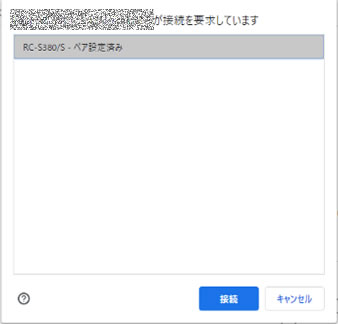
管理画面で「タイムカード」の「オプションの設定」からICカードを使用する(外出の使用しない)を選択した場合の打刻画面は以下の画像のようになります。
未出社のメンバーが打刻を行うと出社の打刻がされ、出社済のメンバーが打刻を行うと退社の打刻がされます。
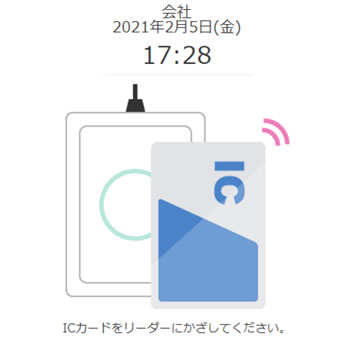
ICカード打刻を使用する(外出の使用する)設定のメンバーの打刻画面は以下の画像のようになります。
デフォルトで出社タブが選択されているので、打刻したいタブを選択した後にICカードをICカードリーダーに読み込みます。
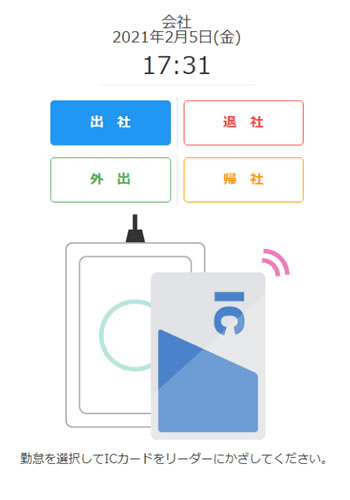
打刻後、ICカードを取り除き、ICカードが置かれていない状況で「戻る」を選択するか、5秒間経過することで元の打刻画面に戻ります。
以上でICカードによる打刻は完了です。
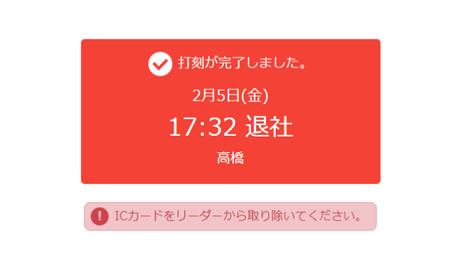
スクリーンセーバーの設定
ICカードリーダーを接続するPCはロック画面にならないようにスクリーンセイバーの設定を「なし」に変更することを推奨しています。